oppo手机怎么截长屏?教你轻松搞定超长截图技巧!
oppo手机用户在日常使用中,经常会遇到需要截取长屏的情况,比如保存完整的聊天记录、长篇文章、网页内容或者多张连续图片等,oppo系统针对长屏截图功能进行了多次优化,目前不同系统版本的操作方式可能略有差异,但整体流程大同小异,以下将详细介绍oppo手机截长屏的具体方法、不同场景下的操作技巧以及常见问题的解决方式,帮助用户全面掌握这一实用功能。
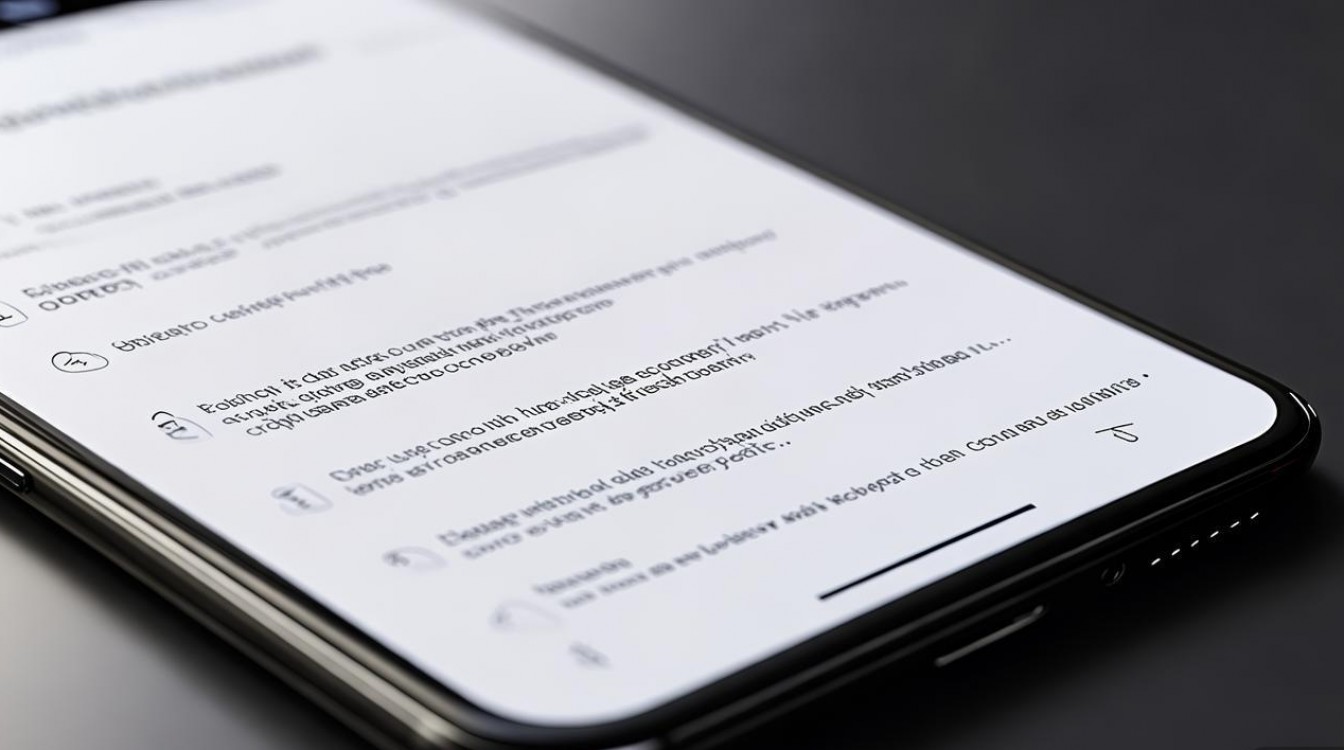
基础的长屏截图操作主要通过系统自带的“三指下滑截图”或“电源键+音量下键”组合键触发,以ColorOS 13及以上版本为例,当用户需要截取长屏时,可以采用以下两种方式之一:第一种是三指操作,将拇指、食指和中指三指并拢,在屏幕上从上往下滑动(部分机型可能需要从下往上滑动,建议先在设置中确认手势方向),触发截图后,屏幕底部会出现截图工具栏,此时会自动显示“长截图”或“滚动截图”选项,点击即可进入长截图模式;第二种是组合键操作,同时长按电源键和音量下键约1-2秒,待屏幕闪烁并出现截图预览后,同样在底部工具栏选择“长截图”功能,需要注意的是,部分旧款ColorOS系统(如ColorOS 11)在组合键截图后可能不会直接显示长截图选项,需要用户先截取当前屏幕,然后在预览界面点击“编辑”,再选择“长截图”功能。
进入长截图模式后,系统会自动向下滚动屏幕并逐步拼接内容,用户需要等待系统自动完成滚动,或手动点击屏幕下方的“继续滚动”按钮来控制截取范围,在滚动过程中,如果遇到需要停止的位置(例如聊天记录到达某个时间点、网页内容超出当前页面),可以随时点击“停止滚动”按钮结束截取,截取完成后,系统会生成一张完整的长图,用户可以在预览界面进行编辑,如裁剪多余部分、添加文字、标注重点等,编辑完成后点击“保存”即可将长图保存到手机相册中,ColorOS系统还支持“分段截取”功能,当内容过长导致自动滚动速度过快或遗漏部分内容时,用户可以手动点击“分段截取”,每次滚动后暂停,手动控制截取范围,确保内容的完整性。
针对不同应用场景,长截图的操作细节可能略有差异,在微信等社交软件中截取聊天记录时,建议先将聊天界面滚动到需要开始截图的位置,避免截取到无关的早期消息;如果聊天记录过长,系统可能会提示“内容过长,部分内容将被省略”,此时建议分段截取后通过图片拼接软件合并,在浏览器中截取长网页时,可以先将网页设置为“桌面版模式”(部分浏览器支持),这样能减少广告和导航栏的干扰,截取到更纯净的内容;浏览器的“分享”功能中有时也内置“保存为长图”选项,用户可以点击右上角菜单选择“分享”,在分享列表中查找相关功能,对于文档类应用(如WPS、Office),部分应用自带“保存为长图”功能,通常在“更多”或“分享”菜单中可以找到,使用应用内置功能截取的长图排版会更规整,避免格式错乱。
为了让用户更清晰地了解长截图的操作流程,以下通过表格对比不同系统版本和操作方式的关键步骤:
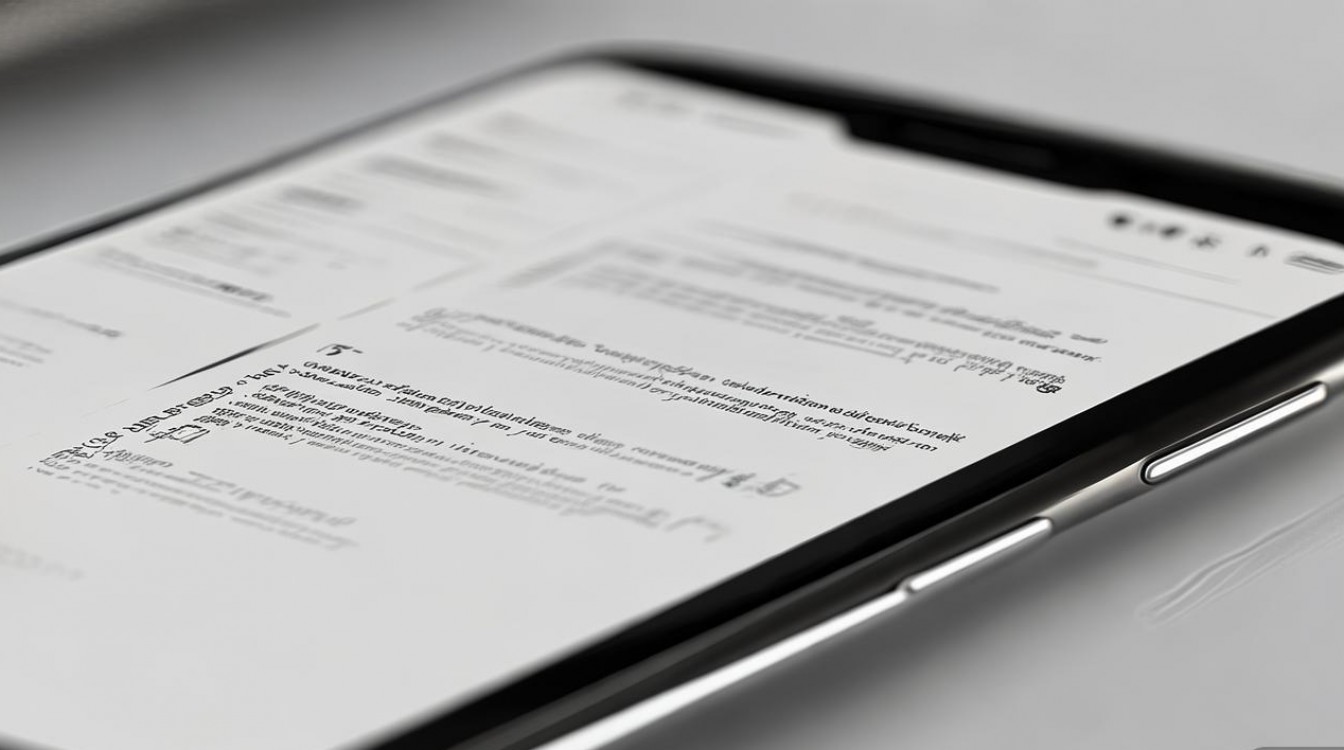
| 操作方式 | 适用系统版本 | 具体步骤 | 注意事项 |
|---|---|---|---|
| 三指下滑截图 | ColorOS 12及以上 | 三指从上往下滑动→触发截图→点击“长截图”→自动/手动滚动→停止→保存/编辑 | 需在设置-便捷功能-三指截屏中开启功能,确认滑动方向 |
| 电源键+音量下键 | 所有ColorOS版本 | 同时长按两键1-2秒→出现预览→点击“长截图”→控制滚动→停止→保存 | 旧版系统可能需在预览界面手动进入“长截图”,部分机型需先截单屏再选择编辑 |
| 浏览器分享长图 | ColorOS 13及以上 | 打开网页→点击菜单→选择“分享”→找到“保存为长图”→等待滚动→保存 | 仅部分浏览器支持,建议使用系统自带浏览器或更新浏览器版本 |
| 应用内长截图 | 支持该功能的第三方应用 | 打开文档/聊天→点击“更多”或“分享”→选择“保存为长图”→控制范围→保存 | 不同应用入口不同,需查看应用具体功能,如微信需更新至最新版本支持长截图 |
在使用长截图功能时,用户可能会遇到一些常见问题,部分用户反馈“三指下滑无法触发截图”,这通常是由于手势功能未开启或误触导致的,建议进入设置-便捷功能-三指截屏中检查开关状态,并尝试调整滑动速度;还有用户遇到“长截图保存失败”的问题,可能是因为存储空间不足或系统临时文件异常,可以尝试清理手机存储或重启后再试;在截取包含大量图片或视频的页面时,长截图可能会卡顿,建议关闭后台其他应用,保证系统资源充足。
对于需要更高级长截图功能的用户,oppo还提供了“截屏标注”和“滚动截屏”等辅助功能,在ColorOS 13中,用户可以在截图预览界面点击“笔”图标进入标注模式,选择画笔、文字、箭头等工具对长图进行编辑,重点内容一目了然;如果需要截取多个不连续的屏幕内容并拼接为长图,可以尝试“拼图”功能(部分机型支持),在截图工具栏中选择“拼图”,依次选择多张截图后自动合并。 oppo社区和部分第三方应用(如“长截图大师”)也提供了更多样化的长截图模板和编辑工具,用户可以根据需求自行下载使用。
相关问答FAQs:
问题1:为什么我的oppo手机三指下滑截图没有反应?
解答:三指下滑截图功能可能未开启或手势设置有误,请进入手机“设置”-“便捷功能”-“三指截屏”,检查开关是否已打开,并确认滑动方向是否设置为“从上往下滑”(部分机型支持自定义方向),如果已开启但仍无反应,可能是屏幕贴膜过厚或手指操作不规范,建议尝试清洁手指或撕掉贴膜后重试,系统bug也可能导致功能异常,可以尝试重启手机或更新系统至最新版本。
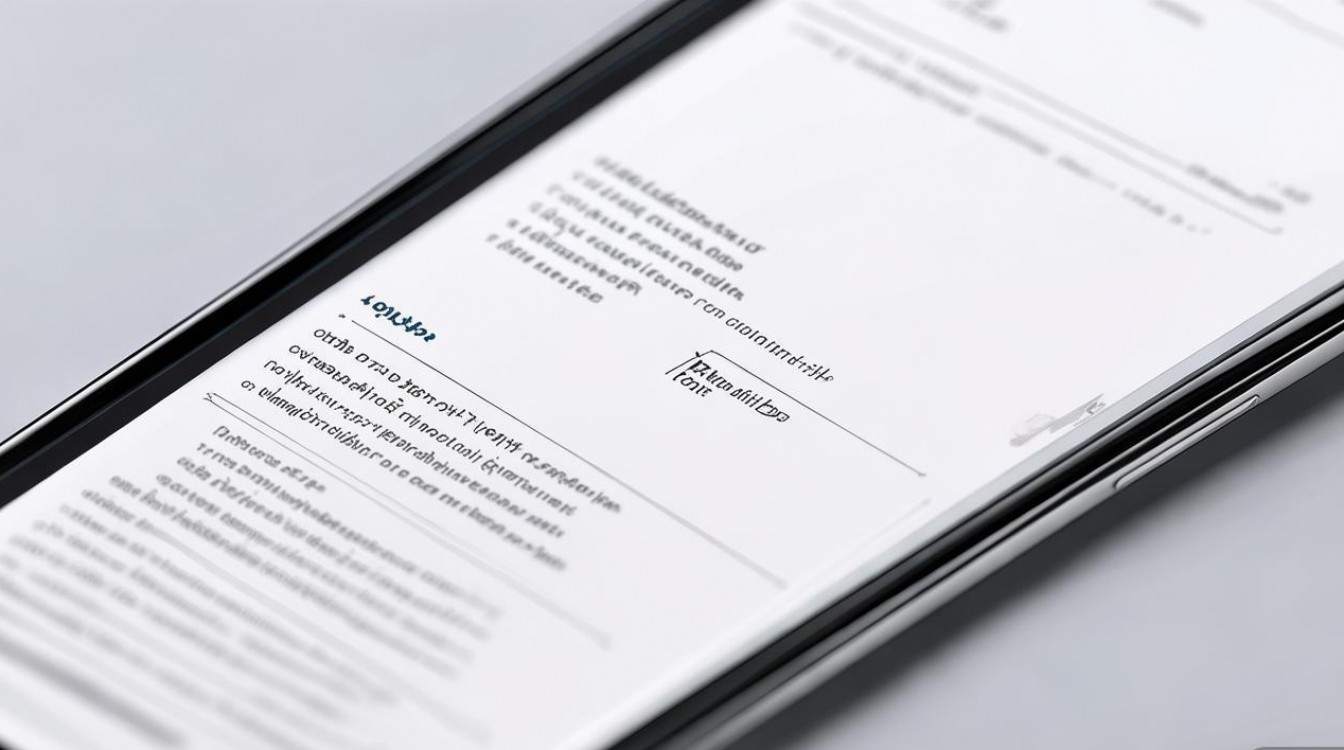
问题2:长截图时如何避免截取到不需要的内容(如广告、导航栏)?
解答:在截取长图前,可以先滚动屏幕到需要开始的位置,确保起始点准确;截取过程中,如果遇到广告或无关内容,可以在“停止滚动”后点击“编辑”,使用裁剪工具手动删除多余部分,对于浏览器网页,建议切换到“无图模式”或“桌面版模式”后再截图,减少广告干扰;部分应用(如微信、QQ)支持“选择区域截图”,长按截图按钮后可框选特定区域,避免截取到聊天输入框等无关内容,如果经常需要截取纯净内容,还可以借助第三方截屏应用,其通常提供更精细的编辑功能。
版权声明:本文由环云手机汇 - 聚焦全球新机与行业动态!发布,如需转载请注明出处。












 冀ICP备2021017634号-5
冀ICP备2021017634号-5
 冀公网安备13062802000102号
冀公网安备13062802000102号